
Fire TV Stick 4K(第4世代)でも操作は同じです!
前回の続き。
画面左上に現れる「謎の表示」の原因が判明。
謎の表示は「System X-Ray(開発者ツール)」でした。
表示・非表示方法は下記の通り。
実際に操作した様子も動画に撮りました。
1)プライムビデオなどの視聴画面で、リモコンの中央ボタン+下ボタンを素早く同時に3秒押す
▼ここ

2)次にリモコンのメニューボタン(三本線のボタン)を押す
3)システムステータスモニターが開く
4)System X-RayをオンにするとCPUの状況などが確認できます(謎の表示の正体です)。
(戻るボタンまたは、ホームボタンでシステムステータスモニターが閉じます)
5)リモコンの「戻る」ボタンで終了。
うーん、なるほど。
中央ボタン+下ボタン(同時に3秒押す)は3歳でもやるね(^^;。
一応写真撮っておきました。
▼通常、表示される項目はコレ。

▼通常は、メニューボタン(三本線のボタン)を押すと「最初から観る」が表示される。
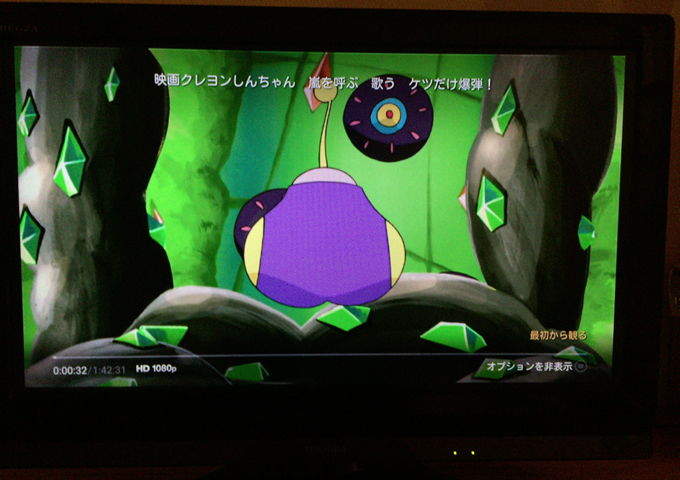
▼拡大してみる。
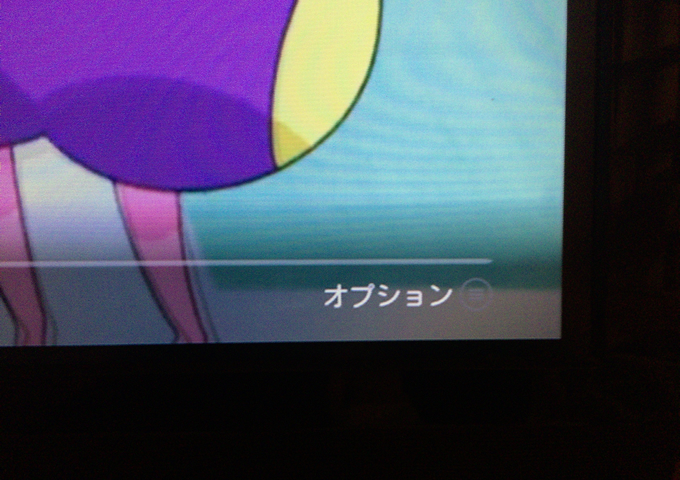
▼こうなる。

で、ここからが本回答。
上で手順((1)をやった後に(2)をやると)で進めると
▼システムステータスモニターの登場。
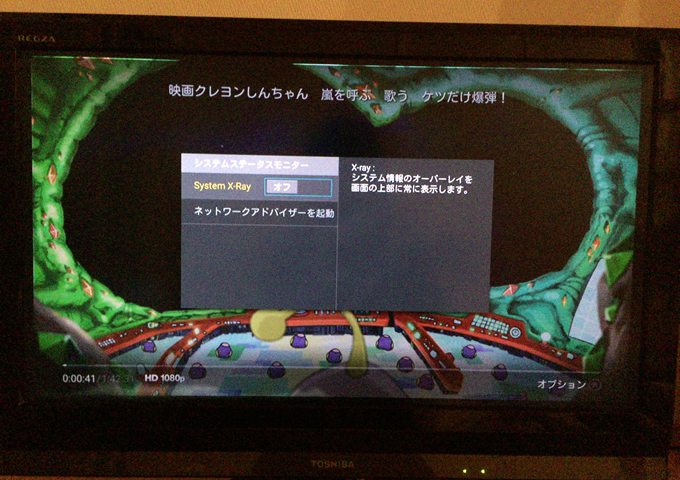
▼拡大

▼「System X-Ray」のところをオンにすると
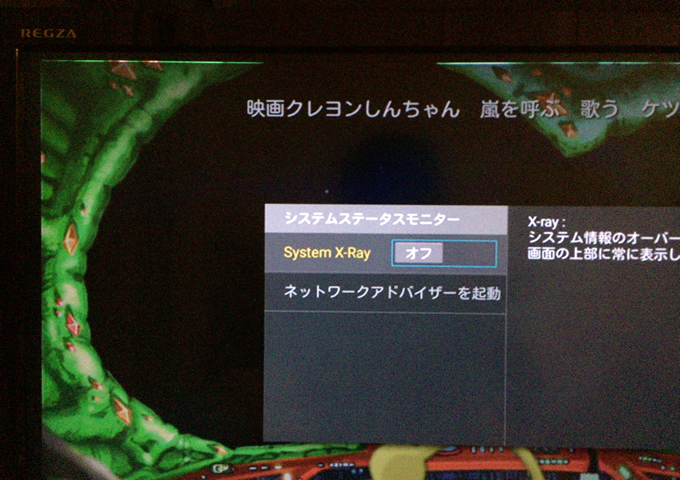
▼問題のヤツが出てきた!
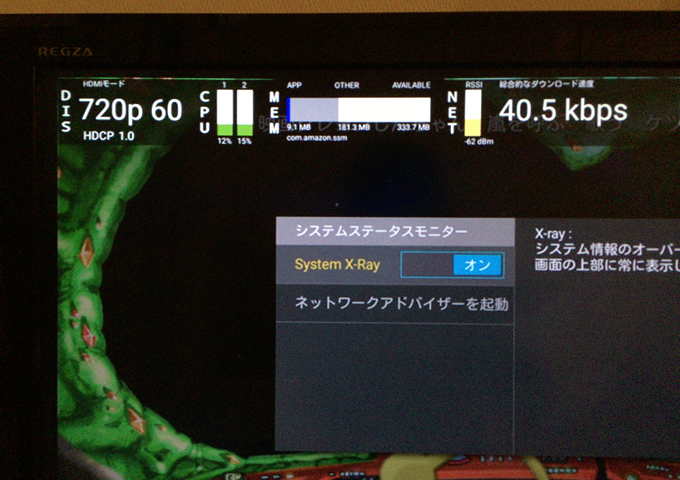
というわけで無事解決(^^v
▼実際の様子。
以下、公式より抜粋。
専門用語が多いですが、なんとなくわかると思います。
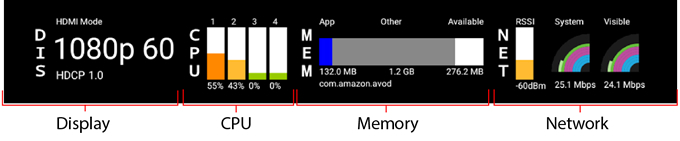
・DIS(ディスプレイ)
・CPU
・MEM(メモリ)
・NET(ネットワーク)
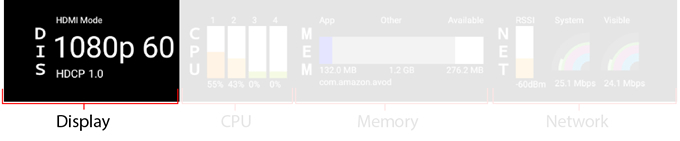
DIS(ディスプレイ)セクションでは、以下の情報が表示されます。
HDMIモード: ディスプレイの縦幅(ピクセル単位)とリフレッシュレート(1秒あたりのフレーム数)が表示されます。たとえば、「1080p 60」の表示は、ディスプレイの縦幅が1080ピクセルで、リフレッシュレート(1秒あたりのフレーム数)が60であることを意味します。
HDCP: HDCP(高帯域幅デジタルコンテンツ保護)のバージョンを示しています。Amazon Fire TVでは、HDMIケーブルからTVに送信されるコンテンツを暗号化する際にHDCPを使用します。
Amazon Fire TVでは、[設定] > [ディスプレイとサウンド] > [ディスプレイ] > [ビデオ解像度] の順に移動して、解像度を変更します。ただし、ネットワークやシステムリソースの状態を考慮し、ユーザーエクスペリエンスを向上させるために、アプリ側でユーザーが選択した解像度を変更することもできます。たとえば、YouTubeアプリでビデオを再生する際にネットワーク接続が遅い場合、再生がスムーズに継続するよう同アプリ側で解像度を下げる場合があります。
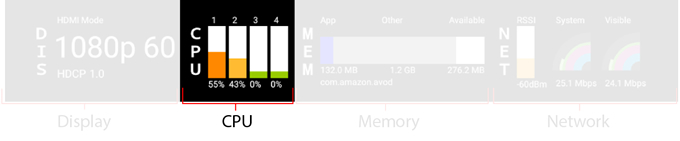
CPUセクションでは、デバイスのコアごとにリアルタイムのCPU使用率(%)が異なる色で表示されます(各列がそれぞれ異なるコアを表します)。CPUの使用率は以下のように表示されます。
0%~33%(低使用率):緑で表示
34%~66%(中使用率):オレンジで表示
67%~100%(高使用率):赤で表示
Fire TV Stickのようにコアが2つしかない場合は、2列のみの表示となります。
CPU使用率は、CPUを大量に消費するアプリを特定する際に役立ちます。使用率が常に高いコアがある場合、処理のマルチスレッド化を検討してください。
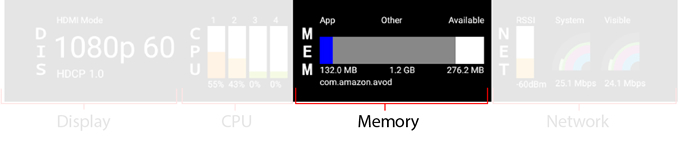
MEM(メモリ)セクションでは、Appが青、Otherがグレー、Availableが白で表示されます。
・App(フォアグラウンドアプリのメモリ): フォアグラウンドアプリのメモリ使用量とそのパッケージ名が表示されます(パッケージ名はバーの下に表示)。
ここでのメモリ使用量は、GPUメモリではなく、フォアグラウンドアプリのPSS(比例セットサイズ)を指します。
ホーム画面の場合は、com.amazon.tv.launcherがアプリ名として表示されます。
・Other(そのほかのメモリ): その他アプリ・システムによるメモリの使用量が表示されます。
・Available(使用可能なメモリ): デバイスの使用可能な(空き)メモリが表示されます。
この例では、132.0MBのメモリがAmazon Fire TVランチャーに、1.2GBがその他のアプリシステムによって使用されていて、空き容量は276.2MBになっています。
メモリ情報を利用して、以下のような問題の特定に役立ててください。
・アプリのメモリリーク
・過度のメモリ消費
・デバイスのメモリ不足
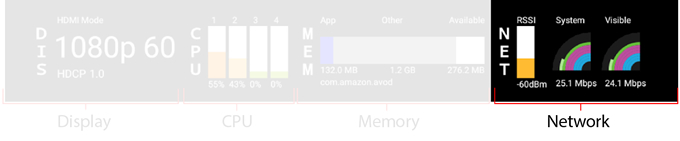
NET(ネットワーク)セクションでは、Wi-Fi信号の強度と、システム全体および表示アプリのダウンロード速度が表示されます。各ラベルの説明は以下のとおりです。
RSSI(受信信号強度): Wi-Fi信号の強度がdBm単位(無線信号の値)で表示されます。バーは信号の強度を示し、CPUセクションと同じ色分けで問題の深刻度が表されています(緑は強い信号、オレンジは中程度の信号、赤は弱い信号を意味します)。数値は常に負の数です。信号が強いほど、数値は0に近づきます。Amazon Fire TVがWi-Fiではなく有線で接続されている場合、RSSIは表示されません。
System(システム): 実際にデバイスにダウンロードされているデータ量(bps単位)が測定されます(表示中のアプリとバックグラウンドアプリの両方を含む)。これは、利用可能な帯域幅を示すものではありません。表示が0bpsの場合、その瞬間はデータがダウンロードされていないことを意味します。
Visible(表示): 表示中のアプリ(フォアグラウンドアプリ)によって実際にダウンロードされているデータ量(bps単位)が測定されます。この数値がシステムのダウンロード速度よりも高くなることはありません。
ネットワーク情報を利用して、以下のような問題の診断に役立ててください。
・接続の問題
・低速なダウンロード
・低品質のストリーム(メディアプレーヤーによって選択されたストリーム)




コメント
こんにちは。
うちも4歳児がこれを出してしまい、どうやって消すんだ??と設定を見てもわからず、検索した結果こちらに辿り着きました。
おかげさまで無事消すことができました。ありがとうございます。
ひろりんさん、こんにちは。
お役に立てて嬉しいです(^^。
あの出し方はボタンの組み合わせをもうちょっと複雑にするか、
せめて押すボタンを離してほしかったですよねw
ずーーーーっと解決できずに困っていましたが
、ようやく消せました。うちも娘(1歳)の仕業です笑
すごく助かりました。ありがとうございました!
はなこさん、こんにちは。
表示が消えて良かったですね!
小さい子供の指だと、あのボタンの組み合わせって
押しちゃうんでしょうね(^^;